하드 드라이브에 대한 액세스를 다시 얻는 방법, 하드 드라이브를 열 수 없는 오류 수정

이 글에서는 하드 드라이브에 문제가 생겼을 때 다시 접근할 수 있는 방법을 안내해 드리겠습니다. 함께 따라 해 보세요!
Windows 업데이트는 시스템의 모든 사소한 결함을 수정하고 자체적으로 최신 버전으로 업그레이드하는 데 도움이 됩니다. 그러나 업데이트 후 죽음의 블루 스크린, 옐로우 스크린, 데이터 손실, 시작 메뉴 문제, 지연 및 정지, 오디오 장치가 마이그레이션되지 않음, 드라이버 문제 등과 같은 문제가 발생할 수 있습니다. 오늘 우리는 다음 문제를 해결할 것입니다. Windows 10 PC에서 장치가 마이그레이션되지 않음 오류. 따라서 계속 읽으십시오!

내용물
Windows를 업데이트할 때마다 시스템의 모든 드라이버는 컴퓨터의 적절한 기능을 보장하기 위해 이전 버전에서 최신 버전으로 마이그레이션됩니다. 그러나 시스템의 몇 가지 비호환성 문제와 손상된 파일로 인해 마이그레이션 중에 드라이버가 실패하여 다음 오류 메시지가 발생할 수 있습니다.
이 문제는 하드 드라이브, 모니터, USB 장치, 마이크 또는 기타 장치에서 발생할 수 있습니다. 따라서 오류를 수정하려면 해당 오류를 발생시킨 장치를 식별해야 합니다.
유감스럽게도 다른 문제와 달리 이 오류 는 이벤트 뷰어에서 직접 확인할 수 없습니다 . 대신 주어진 단계를 구현하여 수동으로 오류 메시지를 확인해야 합니다.
1. Windows 키를 누르고 검색 창에 장치 관리자 를 입력 합니다. 그런 다음 Enter 키 를 눌러 실행합니다.
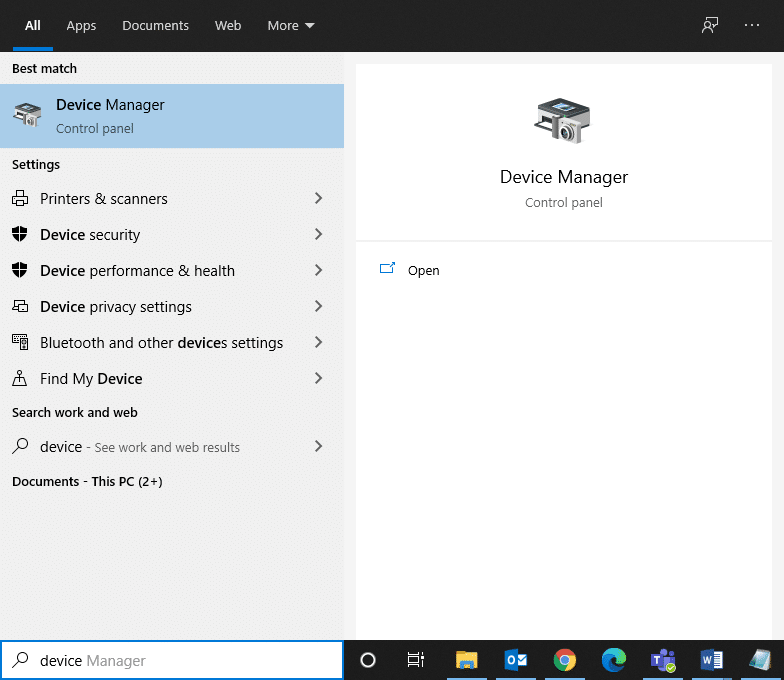
2. 이 문제가 발생한 드라이버 섹션 을 두 번 클릭합니다 . 여기에서는 디스크 드라이브를 확인하고 있습니다 .
3. 이제 장치 드라이버를 마우스 오른쪽 버튼으로 클릭 하고 그림과 같이 속성 을 선택 합니다.
4. 장치 속성 창에서 이벤트 탭으로 전환합니다 . 장치 마이그레이션되지 강조 같이 오류 메시지가 여기에 표시됩니다.

이 오류의 원인을 확인하려면 각 드라이버에 대해 동일한 프로세스를 수동으로 반복해야 합니다.
다음은 시스템에서 이 문제를 일으키는 몇 가지 중요한 이유입니다.
장치가 마이그레이션되지 않음 오류를 수정하는 방법 목록을 사용자 편의에 따라 정리하여 정리했습니다. 따라서 Windows 10 데스크톱/노트북에 대한 솔루션을 찾을 때까지 이러한 항목을 하나씩 구현하십시오.
때때로 USB 포트의 결함으로 인해 장치가 마이그레이션되지 않은 문제가 발생할 수 있습니다. 이 문제를 해결하는 가장 쉬운 방법은 다음과 같습니다.
1. 또는 다른 USB 장치 를 동일한 포트에 연결합니다.
2. 또는 장치를 다른 포트에 연결 합니다.

Windows 10 사용자는 시스템 파일 검사기를 실행하여 시스템 파일을 자동으로 스캔 및 복구할 수 있습니다. 사용자가 파일을 삭제하고 장치가 마이그레이션되지 않음 오류와 같은 문제를 해결할 수 있는 내장 도구입니다.
참고: 더 나은 결과를 위해 검사를 시작하기 전에 시스템을 안전 모드로 부팅합니다.
1. Windows 키 + R 키를 함께 눌러 실행 대화 상자 를 시작 합니다.
2. 그런 다음 msconfig를 입력 하고 Enter 키 를 눌러 시스템 구성 창 을 엽니다 .

3. 여기에서 부팅 탭으로 전환합니다 .
4. 그림과 같이 부팅 옵션 에서 안전 부팅 상자를 선택하고 확인을 클릭합니다 .

5. 선택을 확인하고 다시 시작을 클릭 합니다. 시스템이 안전 모드로 부팅됩니다.

6. 검색 후 그림과 같이 검색 창을 통해 관리자 권한 으로 명령 프롬프트 를 실행 합니다.

7. sfc /scannow를 입력 하고 Enter 키를 누릅니다 .

8. Verification 100 % completed 문장을 기다렸다가 완료되면 시스템을 재부팅합니다.
또한 읽기: Windows 10에서 손상된 시스템 파일을 복구하는 방법
칩셋 드라이버 는 운영 체제가 마더보드와 잘 작동하도록 개발된 드라이버입니다. 마더 보드는 모든 장치가 자신의 개별 및 공동 기능을 수행하기 위해 상호 연결된 허브 같다. 따라서 칩셋 드라이버는 마더보드와 기타 여러 소형 하위 시스템 간의 통신 프로세스를 용이하게 하는 소프트웨어 명령을 보류합니다. 시스템에서 오디오 장치가 마이그레이션되지 않은 문제를 해결하려면 다음과 같이 칩셋 드라이버를 최신 버전으로 업데이트해 보십시오.
1. 그림과 같이 Windows 검색 창 에서 장치 관리자 를 검색하고 실행 합니다.

2. 시스템 장치 를 두 번 클릭 하여 확장합니다.

3. 이제 칩셋 드라이버 (예: Microsoft 또는 Intel 칩셋 장치)를 마우스 오른쪽 버튼으로 클릭 하고 그림과 같이 드라이버 업데이트를 클릭합니다 .

4. 이제 자동으로 드라이버 검색을 클릭 하여 최신 드라이버를 자동으로 설치합니다.
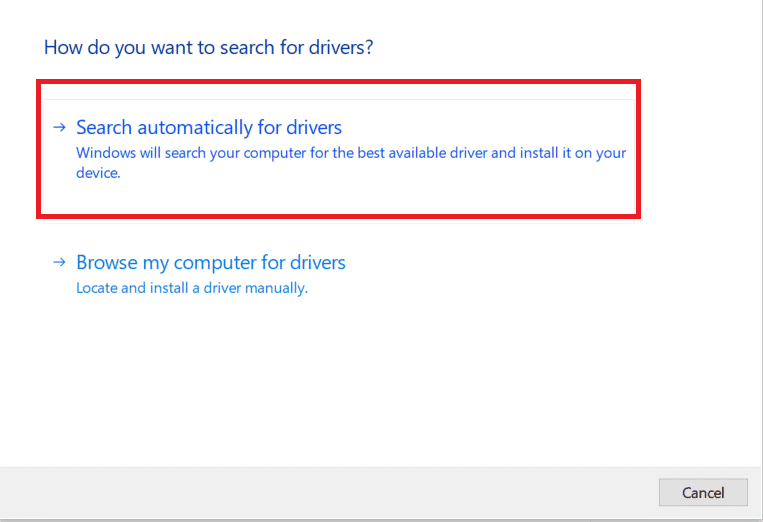
5. Windows에서 드라이버 업데이트를 검색하고 자동으로 설치합니다. 설치가 완료되면 닫기 를 클릭 하여 창을 종료합니다.
6. 컴퓨터를 다시 시작하고 Windows 10 PC에서 장치가 마이그레이션되지 않음 오류를 수정했는지 확인합니다.
또한 읽기: Windows 10에서 장치 드라이버를 업데이트하는 방법
장치가 마이그레이션되지 않는 문제 또는 특히 Windows 10에서 오디오 장치가 마이그레이션되지 않은 문제가 있는 경우 드라이버를 다시 설치하여 이 문제를 해결할 수도 있습니다.
1. 이전과 같이 장치 관리자 를 시작 합니다.
2. 사운드, 비디오 및 게임 컨트롤러 를 두 번 클릭 하여 확장합니다.
3. 오디오 드라이버 (예: Intel Display Audio 또는 Realtek High Definition Audio)를 마우스 오른쪽 버튼으로 클릭 하고 그림과 같이 장치 제거를 선택 합니다 .

4. 이제, 방문 제조업체의 웹 사이트를 하고 다운로드 할 드라이버의 최신 버전을.
5. 그런 다음 화면의 지시 에 따라 드라이버를 설치합니다.
참고 : 장치에 새 드라이버를 설치할 때 시스템이 여러 번 재부팅될 수 있습니다.
6. 시스템의 다른 결함이 있는 드라이버에 대해서도 동일한 단계를 반복합니다. 지금쯤 문제가 해결되어야 합니다.
전문가 팁: 호��성 모드에서 드라이버를 설치하면 장치가 마이그레이션되지 않음 오류를 수정하는 데 도움이 된다고 제안한 사용자는 거의 없습니다.
위의 방법으로 해결 방법을 얻지 못한 경우 새 업데이트를 설치하는 것이 도움이 될 수 있습니다.
1. Windows + I 키를 함께 눌러 시스템에서 설정 을 엽니다 .
2. 이제 업데이트 및 보안을 선택 합니다.

3. 이제 오른쪽 패널에서 업데이트 확인을 선택 합니다.

4A. 후속 화면의 지시에 사용 가능한 경우, 최신 업데이트를 다운로드하고 설치합니다.

4B. 시스템이 이미 최신 상태이면 You're up to date(최신 상태입니다) 메시지가 표시됩니다.
5. PC를 다시 시작 하여 설치를 완료합니다.
시스템을 업데이트된 버전으로 사용하고 있는지 항상 확인하십시오. 그렇지 않으면 시스템의 파일이 드라이버 파일과 호환되지 않아 Windows 10에서 장치가 마이그레이션되지 않음 오류가 발생합니다.
여러 사용자가 기본 입출력 시스템 또는 BIOS 설정이 업데이트되면 장치가 마이그레이션되지 않음 문제를 해결할 수 있다고 보고했습니다. 먼저 BIOS의 현재 버전을 확인한 다음 이 방법에 설명된 대로 제조업체 웹 사이트에서 업데이트해야 합니다.
여기 에서 Microsoft 문서 의 UEFI 펌웨어 업데이트 에 대해 자세히 읽을 수 있습니다 .
1. Windows 검색 메뉴로 이동하여 cmd를 입력합니다. 관리자 권한 으로 실행을 클릭하여 명령 프롬프트 를 엽니다 .

2. 이제 wmic bios get smbiosbiosversion 을 입력 하고 Enter 키를 누릅니다 . 강조 표시된 대로 현재 BIOS 버전이 화면에 표시됩니다.

3. 제조업체의 웹사이트에서 최신 BIOS 버전 을 다운로드합니다 . 예를 들어 레노버 ,
참고: Windows 노트북이 충분히 충전되어 있고 마더보드의 특정 모델에 따라 올바른 BIOS 버전이 다운로드되었는지 확인하십시오.
4. 다운로드 폴더로 이동 하여 다운로드한 zip 파일 에서 파일의 압축을 풉니다 .
5. 포맷된 USB 드라이브 를 연결 하고 압축을 푼 파일을 복사 한 다음 PC를 재부팅합니다 .
참고: BIOS 자체에 BIOS 플래싱 옵션을 제공하는 제조업체는 거의 없습니다. 그렇지 않으면 시스템을 다시 시작할 때 BIOS 키를 눌러야 합니다. 를 눌러 F10 또는 F2 또는 델의 키로 이동합니다 BIOS 설정을 사용자의 PC가 부팅 시작시.
반드시 읽어야 함: Windows 10(Dell/Asus/HP)에서 BIOS에 액세스하는 6가지 방법
6. 이제 BIOS 또는 UEFI 화면으로 이동 하여 BIOS 업데이트 옵션을 선택합니다.
7. 마지막으로 USB 플래시 드라이브 에서 BIOS 업데이트 파일 을 선택 하여 UEFI 펌웨어를 업데이트합니다.
BIOS가 선택한 최신 버전으로 업데이트됩니다. 이제 부분 또는 모호한 일치 문제로 인해 마이그레이션되지 않은 장치가 수정되어야 합니다. 그렇지 않으면 다음 방법에 따라 BIOS를 재설정하십시오.
BIOS 설정이 올바르게 구성되지 않은 경우 마이그레이션되지 않은 장치 문제가 발생할 가능성이 더 높습니다. 이 경우 BIOS를 공장 설정으로 재설정하여 수정하십시오.
참고: BIOS 재설정 프로세스는 제조업체 및 장치 모델에 따라 다를 수 있습니다.
1. 방법 5의 지침에 따라 Windows 설정 > 업데이트 및 보안으로 이동합니다 .
2. 이제 왼쪽 창 에서 복구 를 클릭하고 고급 시작 아래에서 지금 다시 시작 옵션을 선택합니다 .

3. 이제 시스템이 다시 시작되고 Windows 복구 환경 으로 들어갑니다 .
참고: Shift 키 를 누른 상태에서 시스템을 다시 시작하여 Windows 복구 환경으로 들어갈 수도 있습니다 .
4. 여기에서 그림과 같이 문제 해결 을 클릭합니다 .

5. 이제, 클릭 고급 옵션 다음에 UEFI 펌웨어 설정 강조로.

6. 다시 시작 을 클릭하여 UEFI BIOS에서 시스템을 부팅합니다.
7. BIOS 재설정 프로세스를 수행 하는 재설정 옵션으로 이동합니다 . 옵션은 다음과 같습니다.
8. 마지막으로 예 를 선택하여 BIOS 재설정을 확인 합니다.

9. 완료되면 종료 옵션을 선택하고 Windows PC를 정상적으로 다시 시작합니다.
이 문서의 방법 중 어느 것도 도움이 되지 않았다면 설치한 운영 체제 버전에 문제가 있을 수 있습니다. 이 경우 시스템 복원을 수행하여 Windows 10에서 장치가 마이그레이션되지 않음 오류를 영구적으로 수정하십시오.
참고 : 시스템 오류 또는 잘못된 드라이버로 인한 문제를 방지하려면 안전 모드에서 시스템을 부팅하는 것이 좋습니다.
1. 후속 단계 1-5 의 방법 2 에서 부팅에 안전 모드 .
2. 그런 다음 방법 2 에서 와 같이 관리자 권한 으로 명령 프롬프트를 시작 합니다.
3. rstrui.exe 를 입력 하고 Enter 키 를 눌러 실행합니다.

4. 시스템 복원 창에서 그림과 같이 다음 을 클릭합니다 .

5. 마지막으로 마침 버튼 을 클릭하여 복원 지점을 확인 합니다.

이제 마이그레이션되지 않은 장치와 같은 문제가 존재하지 않았던 이전 상태로 시스템이 복원됩니다.
추천
이 가이드가 도움이 되었기를 바라며 Windows 10 에서 장치가 마이그레이션되지 않음 오류 , 특히 오디오 장치가 마이그레이션되지 않음 문제를 수정할 수 있기를 바랍니다 . 어떤 방법이 가장 효과적인지 알려주십시오. 또한 질문이나 제안 사항이 있으면 아래의 의견 섹션에 자유롭게 남겨주세요.
이 글에서는 하드 드라이브에 문제가 생겼을 때 다시 접근할 수 있는 방법을 안내해 드리겠습니다. 함께 따라 해 보세요!
AirPods는 언뜻 보기에 다른 무선 이어폰과 별반 다르지 않아 보입니다. 하지만 몇 가지 잘 알려지지 않은 기능이 발견되면서 모든 것이 달라졌습니다.
Apple은 iOS 26을 출시했습니다. 완전히 새로운 불투명 유리 디자인, 더욱 스마트해진 경험, 익숙한 앱의 개선 사항이 포함된 주요 업데이트입니다.
학생들은 학업을 위해 특정 유형의 노트북이 필요합니다. 선택한 전공 분야에서 뛰어난 성능을 발휘할 만큼 강력해야 할 뿐만 아니라, 하루 종일 휴대할 수 있을 만큼 작고 가벼워야 합니다.
Windows 10에 프린터를 추가하는 것은 간단하지만, 유선 장치의 경우와 무선 장치의 경우 프로세스가 다릅니다.
아시다시피 RAM은 컴퓨터에서 매우 중요한 하드웨어 부품으로, 데이터 처리를 위한 메모리 역할을 하며 노트북이나 PC의 속도를 결정하는 요소입니다. 아래 글에서는 WebTech360에서 Windows에서 소프트웨어를 사용하여 RAM 오류를 확인하는 몇 가지 방법을 소개합니다.
스마트 TV는 정말로 세상을 휩쓸었습니다. 이렇게 많은 뛰어난 기능과 인터넷 연결 덕분에 기술은 우리가 TV를 시청하는 방식을 바꾸어 놓았습니다.
냉장고는 가정에서 흔히 볼 수 있는 가전제품이다. 냉장고는 보통 2개의 칸으로 구성되어 있는데, 냉장실은 넓고 사용자가 열 때마다 자동으로 켜지는 조명이 있는 반면, 냉동실은 좁고 조명이 없습니다.
Wi-Fi 네트워크는 라우터, 대역폭, 간섭 외에도 여러 요인의 영향을 받지만 네트워크를 강화하는 몇 가지 스마트한 방법이 있습니다.
휴대폰에서 안정적인 iOS 16으로 돌아가려면 iOS 17을 제거하고 iOS 17에서 16으로 다운그레이드하는 기본 가이드는 다음과 같습니다.
요거트는 정말 좋은 음식이에요. 매일 요구르트를 먹는 것이 좋은가요? 매일 요구르트를 먹으면, 몸에 어떤 변화가 있을까요? 함께 알아보죠!
이 기사에서는 가장 영양가 있는 쌀 종류와 어떤 쌀을 선택하든 건강상의 이점을 극대화하는 방법에 대해 설명합니다.
수면 일정과 취침 루틴을 정하고, 알람 시계를 바꾸고, 식단을 조절하는 것은 더 나은 수면을 취하고 아침에 제때 일어나는 데 도움이 되는 몇 가지 방법입니다.
임대해 주세요! Landlord Sim은 iOS와 Android에서 플레이할 수 있는 모바일 시뮬레이션 게임입니다. 여러분은 아파트 단지의 집주인 역할을 하며 아파트 내부를 업그레이드하고 세입자가 입주할 수 있도록 준비하여 임대를 시작하게 됩니다.
욕실 타워 디펜스 Roblox 게임 코드를 받고 신나는 보상을 받으세요. 이들은 더 높은 데미지를 지닌 타워를 업그레이드하거나 잠금 해제하는 데 도움이 됩니다.













